Wanneer u een nieuwe iPhone krijgt, is het installeren ervan een opwindende ervaring. Het ecosysteem van Apple draait om het gebruik van een Apple ID, die dient als toegangspoort tot verschillende diensten en functies op uw apparaat. In bepaalde situaties wilt u dat misschien wel een iPhone configureren zonder een Apple ID te gebruiken. Dit bericht verzamelt alle praktische methoden om dit te bereiken en bespreekt de implicaties van het gebruik van een iPhone zonder Apple ID.
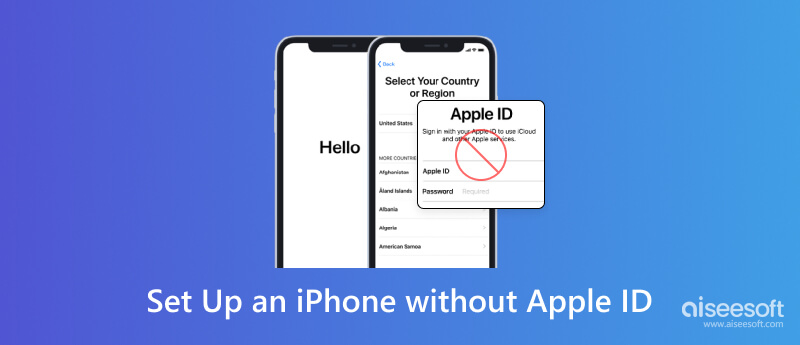
Hoewel het niet hebben van een Apple ID de toegang tot bepaalde functies en voorzieningen kan beperken, zijn er verschillende methoden om een iPhone te configureren zonder er een te gebruiken. Laten we deze methoden verkennen:
Wanneer u uw nieuwe iPhone inschakelt, wordt u gevraagd deze in te stellen. Tijdens dit proces kunt u ervoor kiezen om het inloggen met Apple ID over te slaan.
Vervolgens kunt u uw iPhone blijven gebruiken zonder Apple ID, maar voor sommige functies en diensten waarvoor een Apple ID vereist is, zijn mogelijk beperkingen gelden.
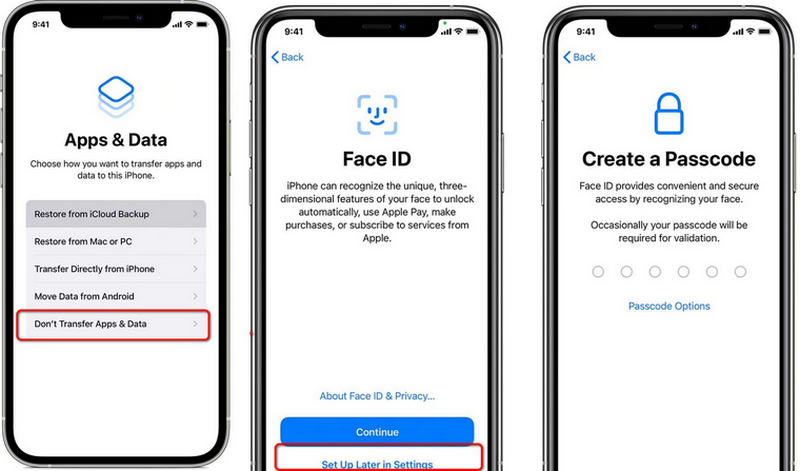
Als u toegang nodig heeft tot bepaalde functies of diensten waarvoor een Apple ID vereist is, maar toch uw privacy wilt behouden, kunt u een tijdelijke Apple ID aanmaken.
Gebruik deze tijdelijke Apple ID tijdens het iPhone-installatieproces.
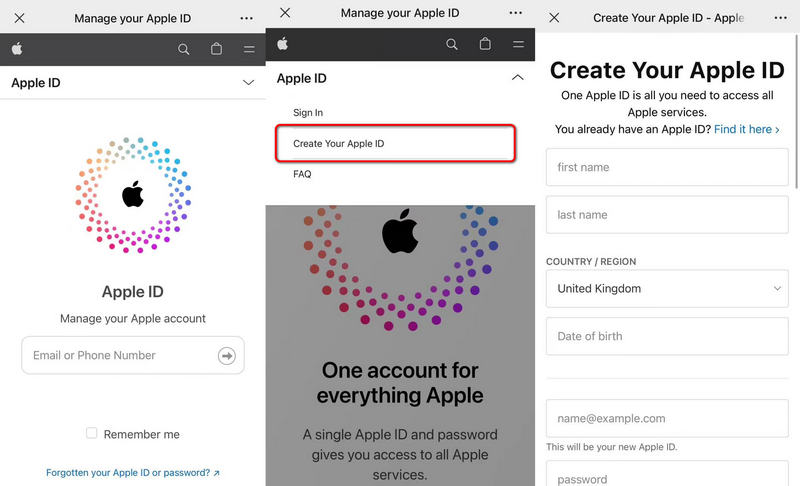
Als u een bestaande Apple ID heeft die u tijdelijk op de iPhone wilt gebruiken, kunt u zich tijdens de eerste configuratie aanmelden. Met deze methode hebt u toegang tot voorzieningen en functies die aan de Apple ID zijn gekoppeld, zonder dat u de iPhone permanent aan uw primaire account hoeft te koppelen.
Hierdoor wordt de iPhone losgekoppeld van de Apple ID terwijl andere instellingen en gegevens behouden blijven.
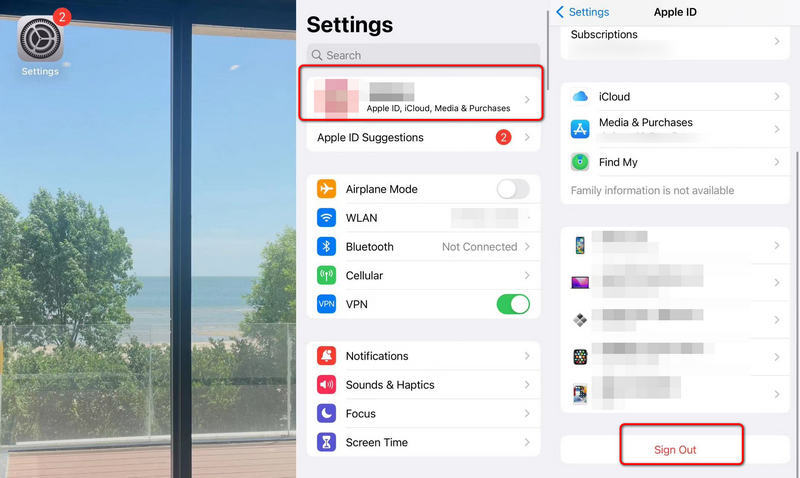
Als het u niet lukt een iPad of iPhone in te stellen zonder Apple ID's, is er nog steeds een effectieve uitweg. Aiseesoft iPhone-ontgrendelaar is een betrouwbaar hulpmiddel dat u kunt gebruiken als een bypass-methode om de iPhone 15/14/13/12/11/XR in te stellen wanneer u kapotte apparaten tegenkomt, een wachtwoord ontbreekt of geen Apple ID heeft.

Downloads
100% veilig. Geen advertenties.
100% veilig. Geen advertenties.
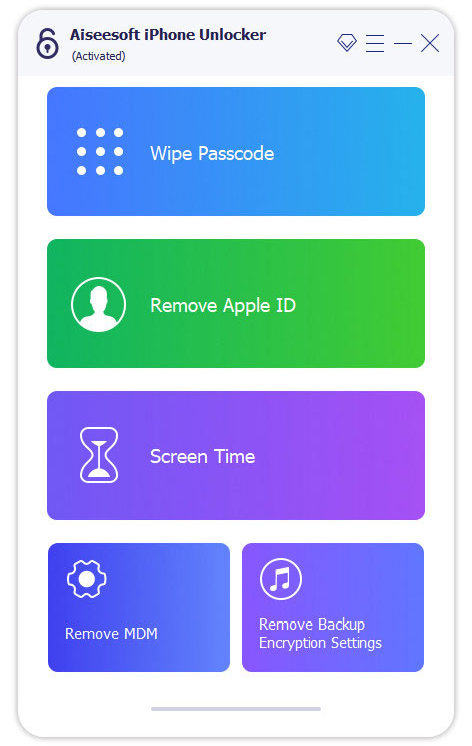
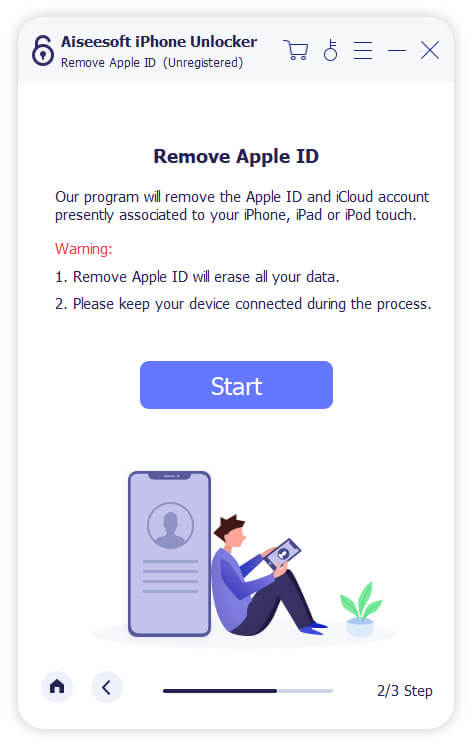
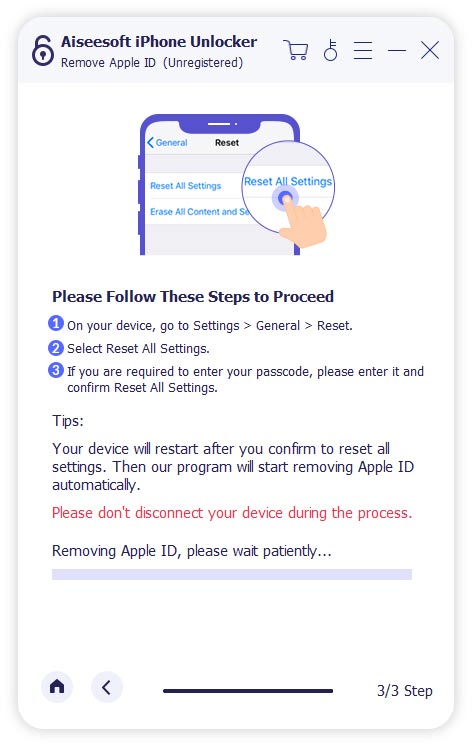
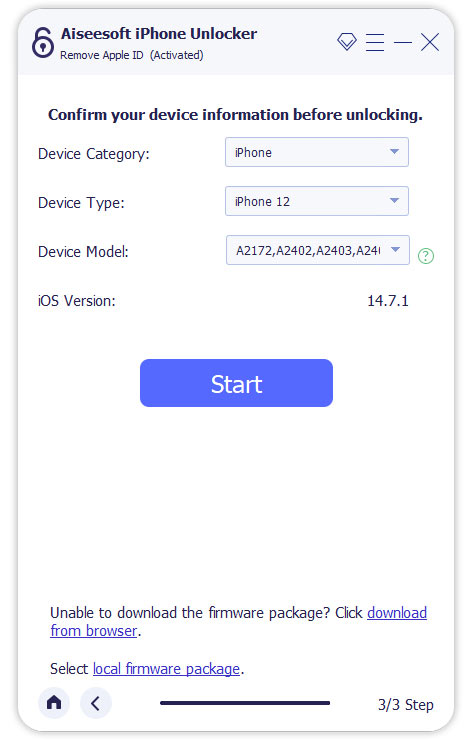
Nu kunt u uw apparaat configureren met een andere Apple ID of een nieuwe.
Het instellen van een iPhone gaat niet alleen over de stappen. Om u zo goed mogelijk te beschermen tegen gedoe zoals gegevensverlies of aanvallen, vindt u hier enkele tips over Apple ID die u kunt raadplegen.
Een Apple ID is een uniek account van Apple waarmee u toegang krijgt tot verschillende voorzieningen, waaronder de App Store, iCloud, iTunes, iMessage, FaceTime en meer. Het koppelt uw apparaat aan uw Apple-account, zodat u gegevens kunt synchroniseren, een back-up van uw apparaat kunt maken en aankopen kunt doen in het ecosysteem van Apple.
Hoewel het hebben van een Apple ID de gebruikerservaring verbetert en een naadloze integratie biedt, is het niet verplicht om een Apple ID te gebruiken om een iPhone of iPad te bedienen.
U kunt hier de oplossingen bekijken als uw Apple ID werkt niet.
Hoewel het instellen van een iPhone zonder Apple ID voordelen op het gebied van privacy en tijdelijke toegang biedt, zijn er enkele implicaties waarmee u rekening moet houden:
1. Beperkte toegang tot services: Zonder een Apple ID heeft u geen toegang tot bepaalde diensten, zoals de App Store, iCloud-back-up, iMessage, FaceTime, Apple Music en meer.
2. Geen app-downloads: Zonder Apple ID kunt u geen enkele app uit de App Store bereiken, waardoor de functionaliteit van uw apparaat wordt beperkt.
3. Herstel van verloren gegevens: Zonder een Apple ID die aan uw apparaat is gekoppeld, profiteert u niet van de voordelen van automatische iCloud-back-ups en eenvoudig gegevensherstel in geval van verlies of beschadiging van het apparaat.
4. Geen aankopen of updates: Het is onmogelijk om aankopen te doen, apps te updaten of content te downloaden via de App Store als je niet inlogt met een Apple ID.
5. Verlies van integratie: Het ecosysteem van Apple is afhankelijk van de integratie tussen apparaten via een Apple ID. Hiermee kunt u naadloze gegevenssynchronisatie en functionaliteit op meerdere apparaten ervaren.
Verschillende redenen kunnen ertoe leiden dat u overweegt een iPhone in te stellen zonder een Apple ID te gebruiken:
1. Privacykwesties: Sommige gebruikers geven er misschien de voorkeur aan om hun persoonlijke informatie en gegevens niet aan een Apple ID te koppelen, vooral als ze privacy en gegevensbeveiliging op prijs stellen.
2. Tijdelijk gebruik: Als u de iPhone voor een korte periode leent of uitleent, kan het handiger zijn om deze in te stellen zonder Apple ID.
3. Toegang voor kinderen of gasten: Ouders willen mogelijk een apart profiel voor hun kind of gast aanmaken, waardoor de toegang tot bepaalde apps en inhoud wordt beperkt zonder verbinding te maken met hun Apple ID.
4. Schakelen tussen accounts: Sommige gebruikers hebben mogelijk meerdere Apple ID's en willen de iPhone gebruiken zonder deze tijdelijk aan een specifiek account te koppelen.
5. Testdoeleinden: Ontwikkelaars of testers willen mogelijk een iPhone zonder Apple ID configureren voor testdoeleinden, vooral als ze de interferentie van hun primaire Apple ID willen vermijden.
Als u uw iPhone zonder Apple ID hebt geconfigureerd, maar later besluit dat u er een wilt gebruiken of de bestaande wilt wijzigen, kunt u dit op elk gewenst moment doen. Een Apple ID toevoegen of wijzigen op uw iPhone:
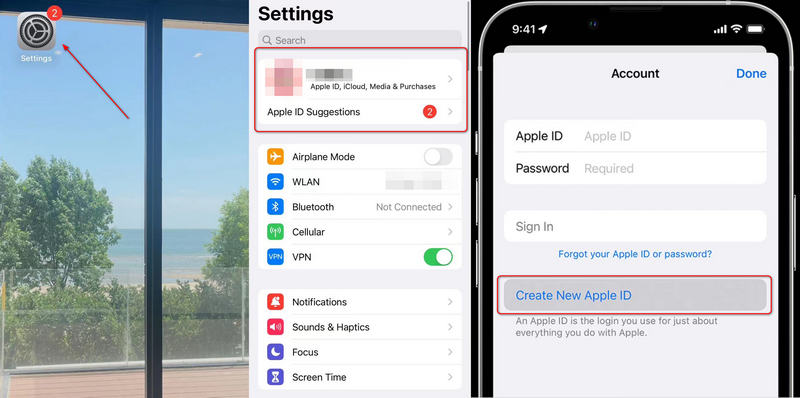
Een bestaande Apple ID van uw iPhone verwijderen:
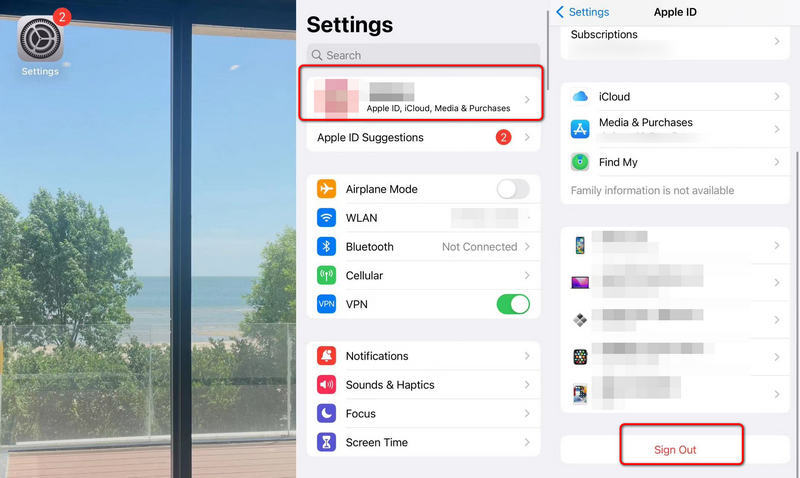
U kunt ook soortgelijke methoden gebruiken verwijder Apple ID van iPad.
Kan ik Gmail gebruiken voor Apple ID?
Zeker. U kunt een Apple ID aanmaken met een e-mailadres zoals Gmail, telefoonnummer en optionele betalingsgegevens.
Is het mogelijk om een iCloud-vergrendelde iPhone te ontgrendelen?
Zeker. Je kunt de iPhone ontgrendelen via Apple ID om de iCloud-limieten te doorbreken. Download en installeer Aiseesoft iPhone Unlocker, zelfs als u de Apple ID of wachtwoorden vergeet.
Kun je een Apple ID verwijderen?
Het antwoord is ja. U kunt een Apple ID verwijderen uit Gegevens en privacy centrum (https://privacy.apple.com/).
Conclusie
Vervolledigen iPhone instellen zonder Apple ID is een haalbare optie voor gebruikers die waarde hechten aan privacy, tijdelijke toegang nodig hebben of willen vermijden dat het apparaat aan een specifiek account wordt gekoppeld. Dit brengt echter beperkingen met zich mee, aangezien bepaalde diensten en functies voor functionaliteit afhankelijk zijn van een Apple ID. U kunt alle voor- en nadelen tegen elkaar afwegen voordat u besluit verder te gaan zonder een Apple ID. Als privacy een probleem is, kun je nog steeds doorgaan met een tijdelijke Apple ID of een apart profiel voor het apparaat instellen. Ongeacht uw keuze, houd rekening met de implicaties en volg de officiële methoden om de soepele werking van uw iPhone te garanderen.

Om het vergrendelde iPhone-scherm te repareren, kan het wissen van de wachtwoordfunctie u veel helpen. En u kunt ook gemakkelijk het Apple ID- of Screen Time-wachtwoord wissen.
100% veilig. Geen advertenties.
100% veilig. Geen advertenties.